O conhecido DLLHost ou dllhost.exe é o COM Surrogate, que permite executar tarefas de outros programas.
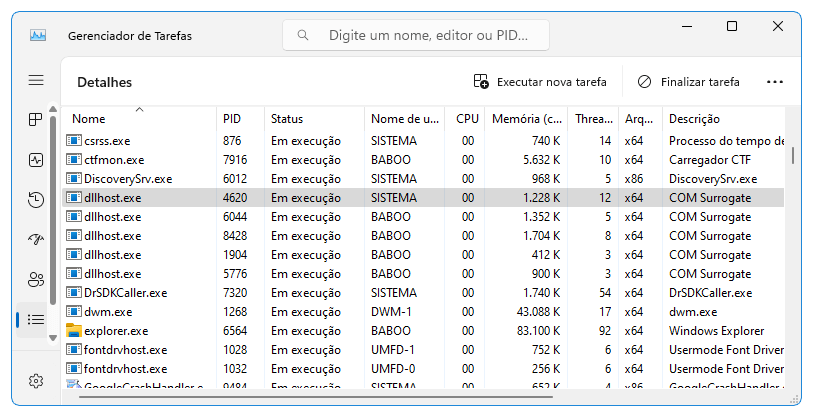
Exemplo: quando você abre uma janela da pasta Imagens, o Explorador de Arquivos precisa mostrar a imagem das miniaturas de cada imagem, mas o que acontece se uma dessas miniaturas causar um travamento no próprio Explorador de Arquivos?
Isso seria péssimo, porque ele precisaria ser fechado e todas as outras janelas que usam ele também seriam fechadas.
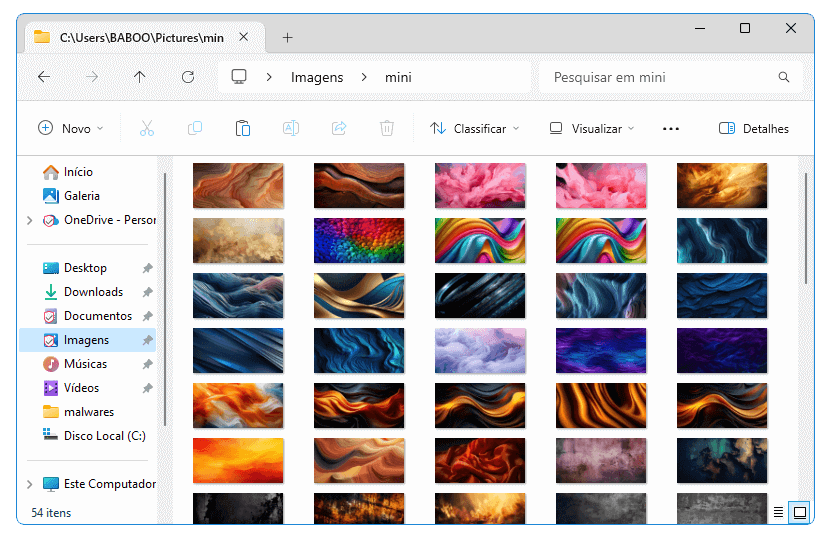
Então o Explorador de Arquivos faz com que a tarefa de mostrar as miniaturas seja executada pelo dllhost, e se alguma miniatura causar um travamento, o Explorador de Arquivos continua funcionando normalmente porque o processo que vai ser fechado é o dllhost.
É por isso que podem existir vários dllhost.exe abertos : cada um deles tá sendo terceirizado por algum programa pra realizar alguma tarefa.
O DLL Host funciona como um intermediário carregando e executando DLLs em nome de outros programas, ajudando a manter a estabilidade do sistema e evitando que programas mal-intencionados interfiram com DLLs críticas. Além disso, um mesmo arquivo DLL pode ser utilizado por vários programas, evitando que cada programa tenha a sua própria DLL.
Quando o processo dllhost.exe consome muita CPU ou memória, isso indica que alguma DLL que ele está executando tem um bug ou está corrompida..
O DLL Host é um processo legítimo do Windows. A localização original do arquivo executável é C:\Windows\System32\dllhost.exe. Se você encontrar um DLLHost em execução em outro lugar, é provável que ele seja um malware disfarçado.
Você quer saber mais sobre o dllhost e outras pastas e processos do Windows? Eu abordo isso na aula 21 do curso W11FP.























